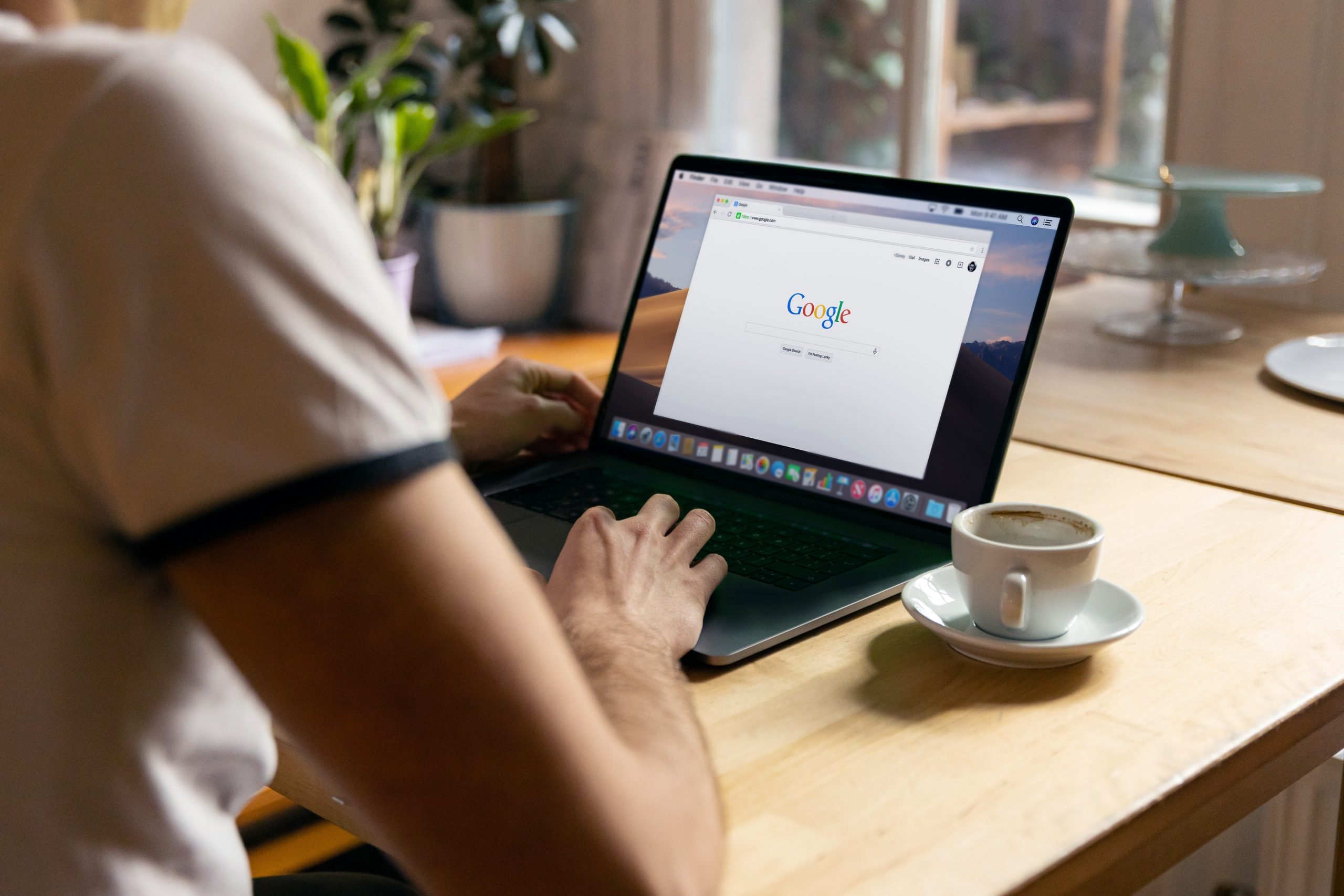
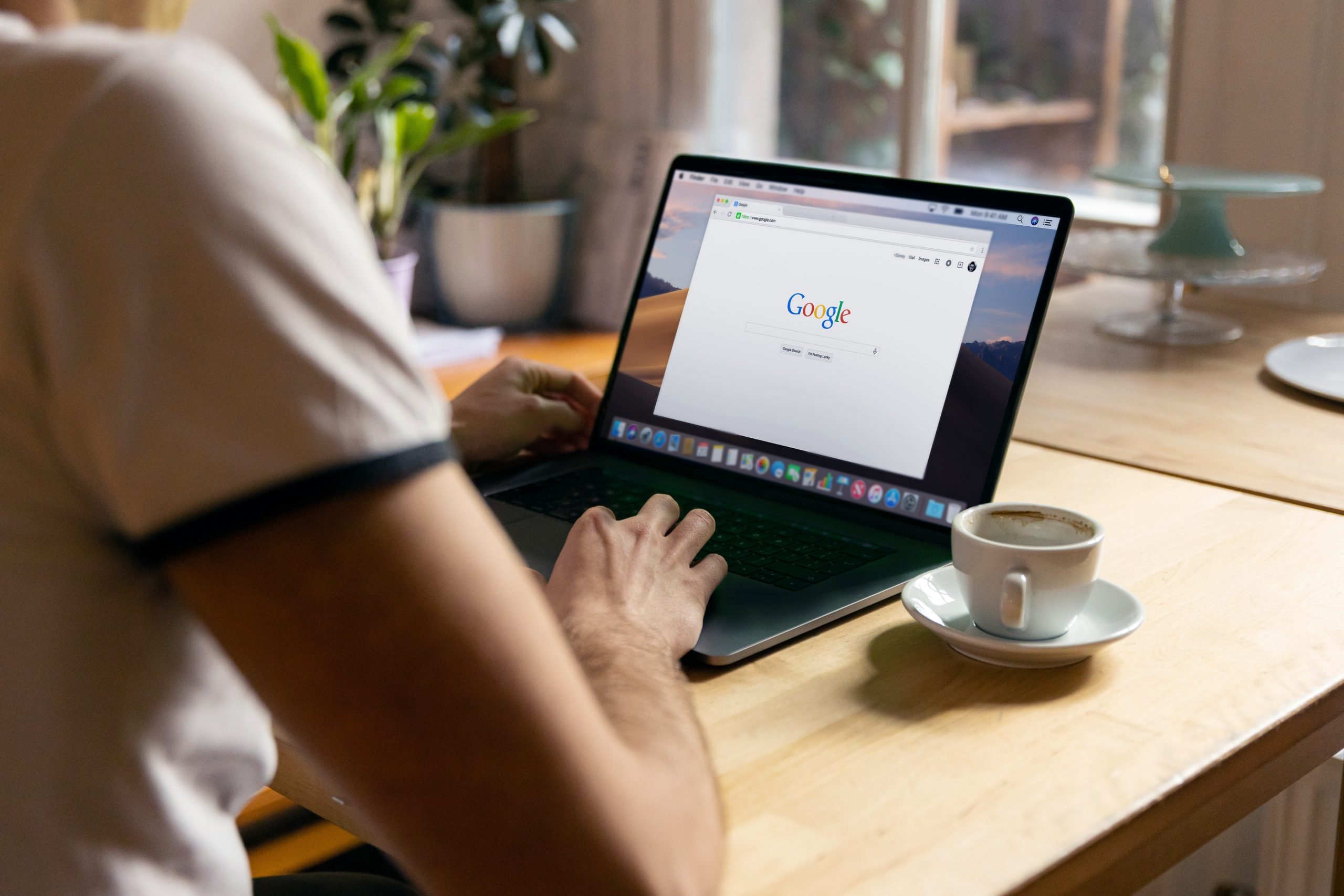
Incontournable pour tout expert SEO aguerri, Google Search console est l’OUTIL gratuit à ne pas négliger.
Soumission du sitemap, analyse des liens entrants, statistiques sur l’exploration, test de l’URL et plus récemment de l’expérience sur la page…Google Search Console recèle de nombreuses fonctionnalités et d’informations afin de comprendre comment Googlebot parcours votre site.
Parmi eux, l’onglet « Performances » permettant de regrouper des statistiques clés (clics, impressions, CTR, position moyenne) pour votre client comme :
Pour plus de précisions, Google Search Console intègre des filtres spécifiques afin de pouvoir isoler rapidement vos données et affiner ainsi vos analyses. Longtemps plébiscité, Google a introduit en avril 2021 l’utilisation du filtrage Regex permettant d’aller beaucoup plus loin dans nos analyses.
Pour utiliser les filtres regex dans la Search Console, il vous suffit de vous rendre sur l’onglet « Performances » de la Search Console, sélectionner « +Nouveau », « Requête » puis choisissez « Personnalisée (expression régulière) ».
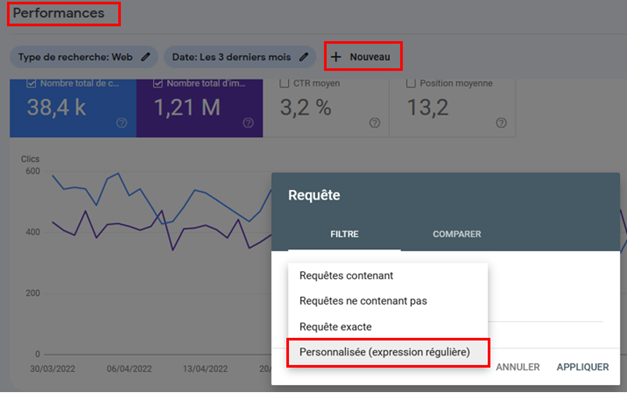
Pour construire et tester de manière instantanée une Regex, je vous conseille le site suivant :
Le plus ? Sa base de données contenant plus d’une centaine d’expressions régulières. Pratique lorsqu’on débute et que l’on souhaite effectuer des expressions régulières assez basiques.
Tout d’abord, la possibilité d’effectuer des analyses plus fines, par exemple en isolant assez facilement les performances sur un regroupement d’URLs avec un pattern différent.
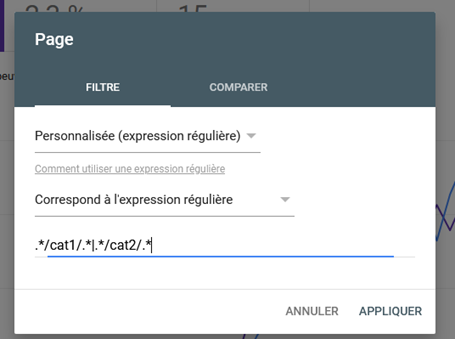
Ensuite, isoler les performances suivant un set de requêtes spécifiques (exemple : analyser les performances sur les requêtes Marque contenant la marque pure et les noms de gamme).
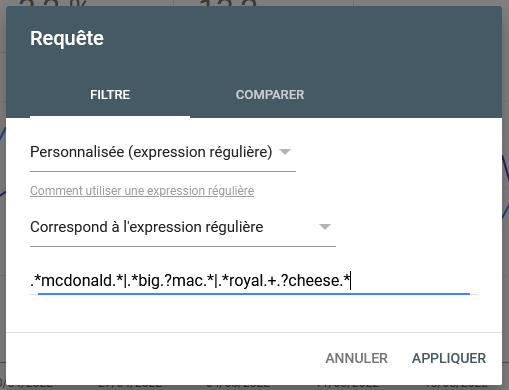
Vous avez également la possibilité non pas seulement d’inclure, mais aussi d’exclure suivant une expression régulière.
Enfin, le plus important, vous gagnez un gain considérable de temps !
Extraire les requêtes contenant un seul mot (accent compris) et isoler rapidement les requêtes à forte volumétrie de recherche
Extraire les requêtes longue traîne (requêtes supérieures ou égale à 4 mots)
Identifier les requêtes de type « questions
Google Search Console est certainement l’un des outils les plus pratiques afin d’analyser les performances SEO d’un site, cependant l’outil affiche vite ses limites, malgré l’introduction du filtrage Regex :
Au final, cela nous donne une vision des performances assez limitée et pas assez agile pour nourrir un reporting client.
Introduit en Mars 2016, Datastudio est un outil gratuit de Data-visualisation proposé par Google, permettant la création de dashboards personnalisés. Datastudio offre la possibilité d’exploiter les données issues de la Search Console via un connecteur spécifique.
Les avantages sont multiples :
Tout d’abord, fini les limitations : vous pouvez exporter davantage de requêtes et de pages.
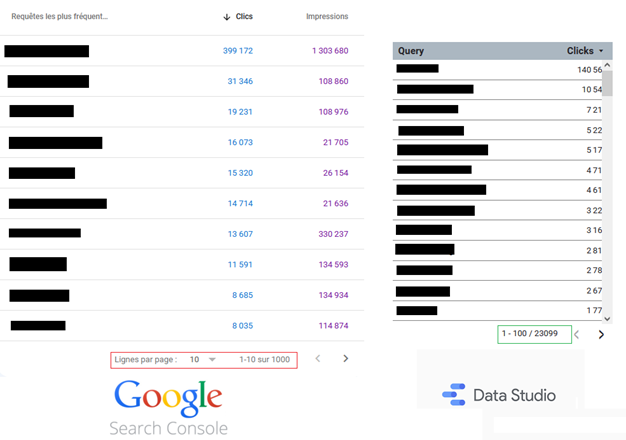
Ensuite, vous avez un accès rapide à l’ensemble des KPIs de l’onglet « Performance » de la Search Console via deux options spécifiques : « Impressions associées au site » et « Impressions associées à l’URL ».
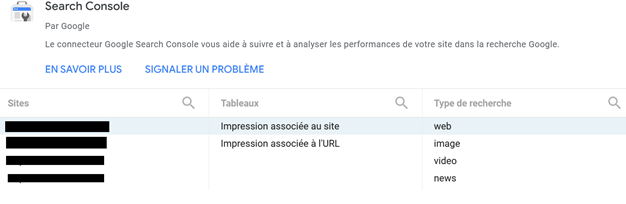
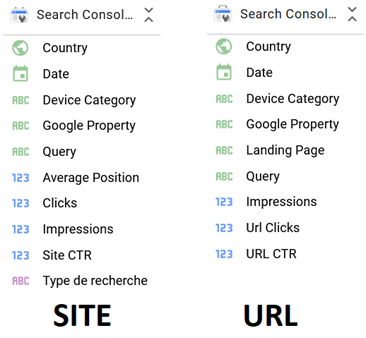
Enfin, vous avez la possibilité d’afficher vos KPIS sous forme diverses (graphes, tableaux, jauges etc.) laissant libre choix à votre créativité.
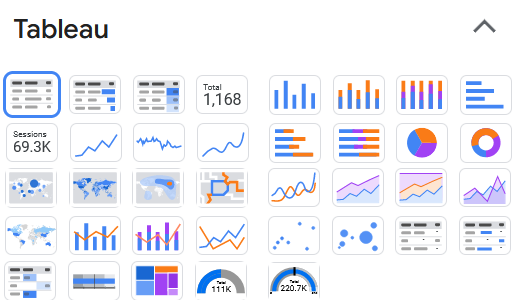
L’expression CASE sert à catégoriser ou regrouper des données selon des conditions prédéfinies. En termes de syntaxe, une expression CASE se construit de la façon suivante :
CASE
WHEN condition THEN résultat
WHEN condition THEN résultat
ELSE autre_résultat
END
Pour cela, vous devez vous rendre sur votre source de données et sélectionner « Ajouter un champ ». Nommer votre CASE et construisez-le sur le champ « Formule ». Une fois votre CASE crée, cliquez sur « ENREGISTRER ».
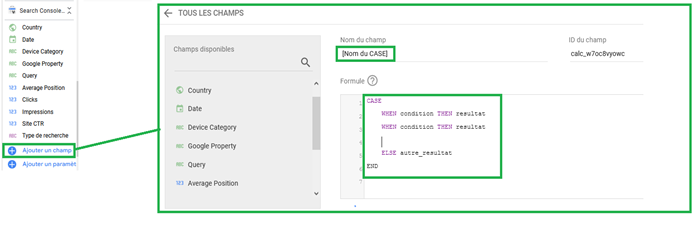
Exemple de Case à créer :
CASE
WHEN REGEXP_MATCH(Query, ».*insérez-votre-requête-marque.* ») THEN « BRAND »
ELSE « UNBRAND »
END
Exemple d’affichage :
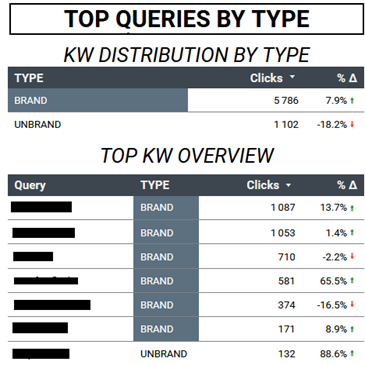
Bonus :
Pour afficher une mise en forme spécifique afin d’identifier vos mots clés Marque et Hors-Marque, vous pouvez sélectionner l’onglet « STYLE » de votre source de données puis « Mise en forme conditionnelle ». Il vous faudra ensuite sélectionner le champ correspondant au CASE que vous avez créé et choisir la mise en forme que vous souhaitez.
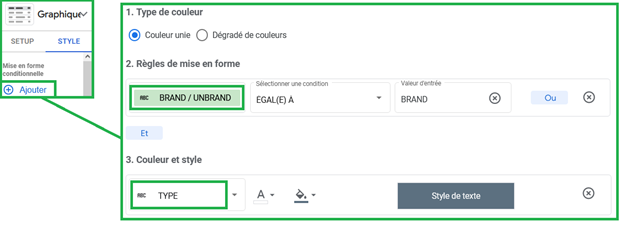
Exemple de Case à créer :
CASE
WHEN REGEXP_MATCH(Landing Page, ».*produits.* ») THEN « Produits »
WHEN REGEXP_MATCH(Landing Page, ».*conseils.*|.*sympt.* ») THEN « Conseils »
WHEN REGEXP_MATCH(Landing Page, ».*monsite.fr ») THEN « Home »
ELSE « Brand pages »
END
Exemple d’affichage :
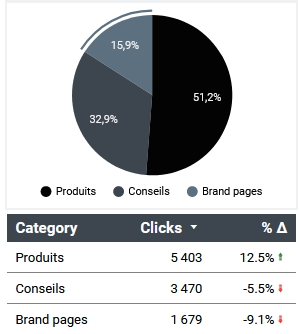
Afin de pouvoir isoler les performances pour un segment défini, il vous suffit d’ajouter une commande en sélectionnant « Ajouter une commande » puis « Liste déroulante ».
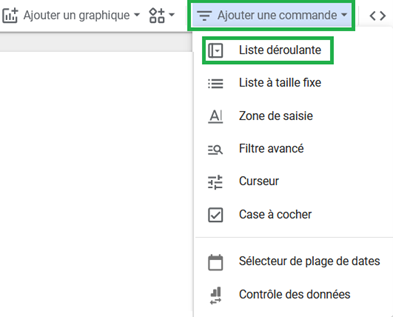
Une fois la commande créée, sélectionner votre CASE et le placer dans la partie « Champ de contrôle ». Ajoutez les KPIs souhaités et associez-les à votre commande. Pour cela, il suffit de sélectionner tous les blocs créés (commande incluse), cliquer sur l’onglet « Organisation » (situé en haut de page) puis « Regrouper ». Vous pouvez désormais faire un focus sur les performances par catégories !
Voici un exemple de rendu :
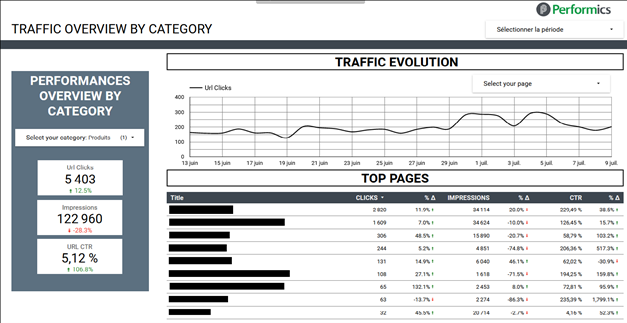
Pour gagner du temps lors de la création de vos CASE, je vous conseille les 2 liens suivants :
https://www.hannahrampton.co.uk/data-studio-filter-with-case-and-treemaps/
Dans cet article d’Hannah Rampton, vous trouverez un outil (via Google Sheet) nommé « CASE Generator » qui vous permettra de générer vos CASE en quelques clics.
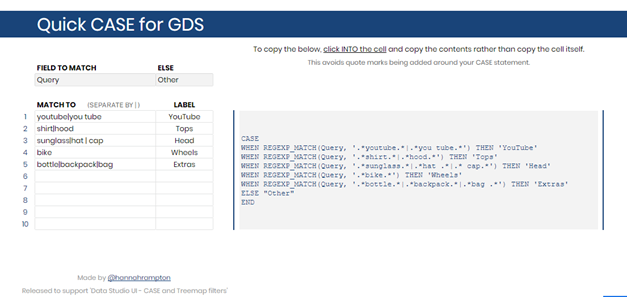
Dans cet article de Sam Underwood, vous trouverez également un outil indispensable (toujours via Google Sheet). Ce dernier, vous fera gagner un temps considérable afin de créer vos regex suivant une liste d’URLs ou de requêtes spécifiques. Nommé tout simplement « Regex generator », il vous sera d’une grande aide.
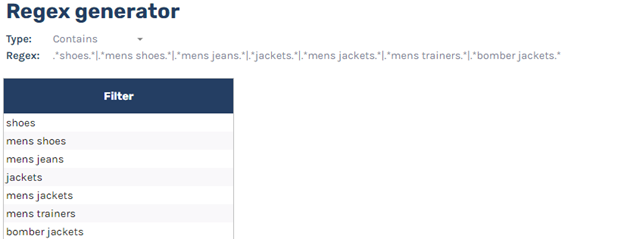
Si vous souhaitez en savoir plus sur le sujet ou être accompagné sur votre stratégie SEO par nos experts, contactez-nous.
